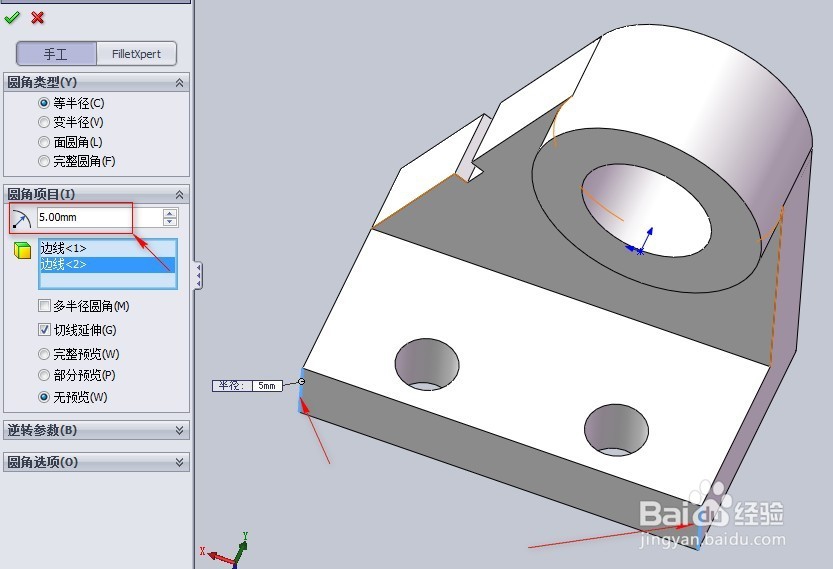1、创建一个零件模型文件,进入建模环境。这是最基本的操作,就不仔细描述了。

2、单击【特征】区域的【拉伸凸台】按钮,选择前视基准面作为草图基准面,系统将自动进入草绘状态。
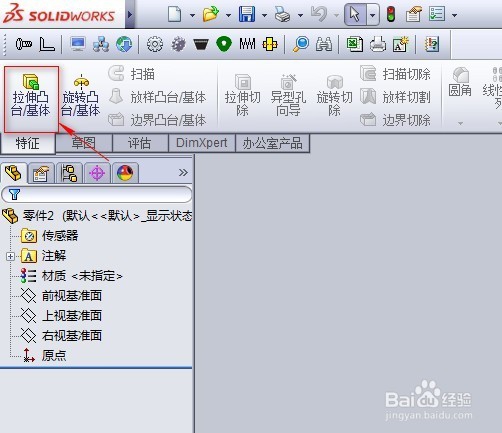
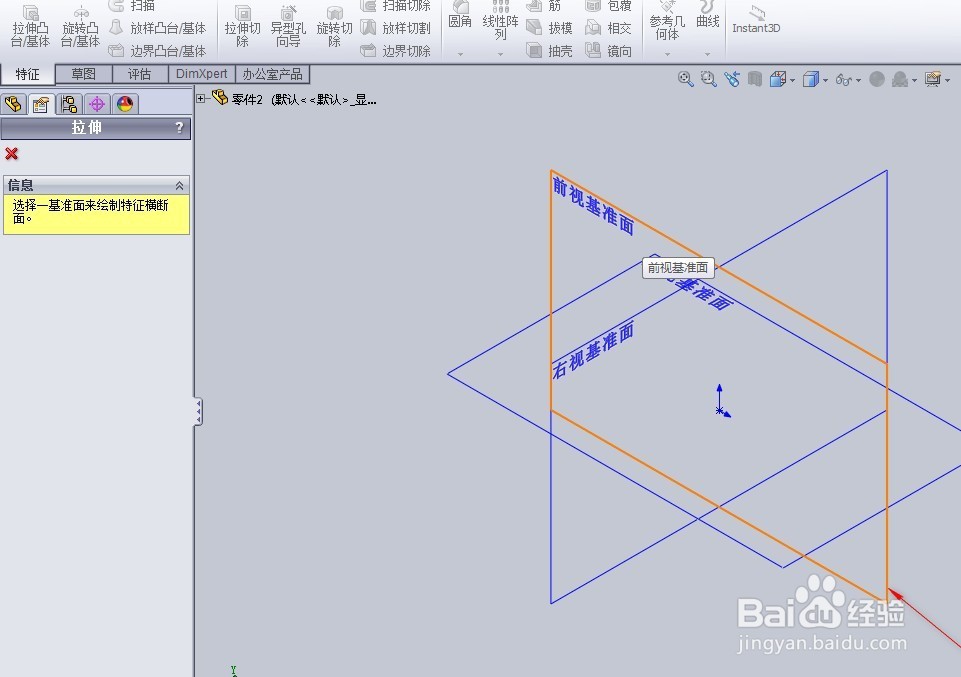
3、在草绘状态下绘制下图的横断面草图。基本尺寸:80x50.单击【退出草图】,系统自动思凳框酣转入拉伸特征操作模式中,在右侧【凸台-拉伸】属性框下的【方向1】选项中,选择【给定深度】,输入深度值14.单击右上角的勾号,完成拉伸。
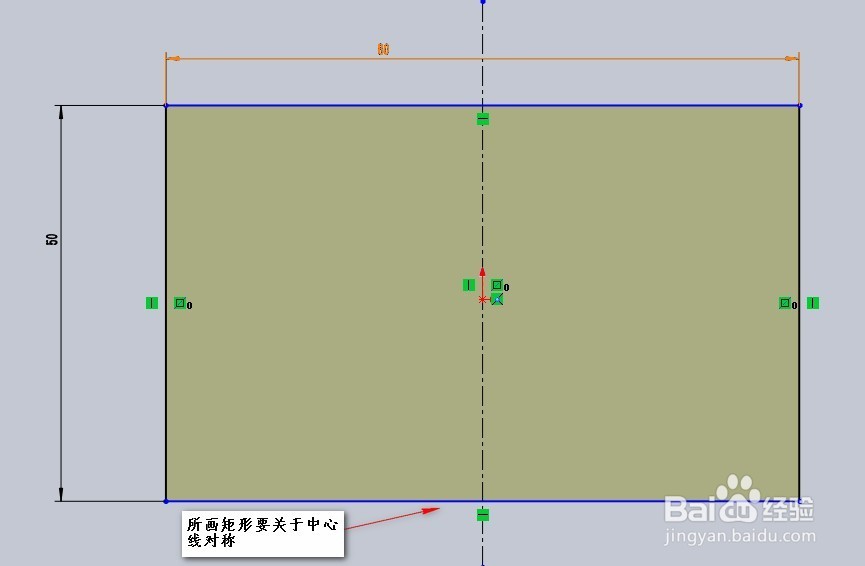
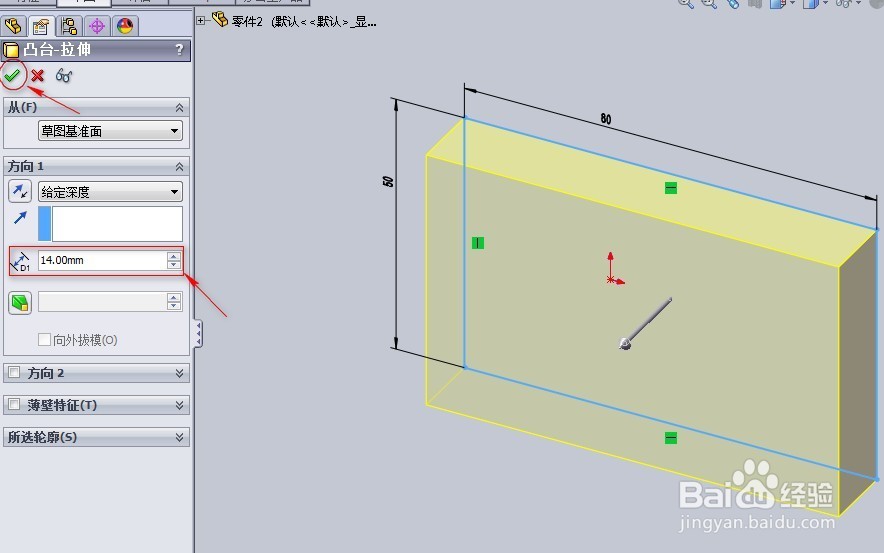
4、创建第二个拉伸特征。单击【特征】区域的【拉伸凸台】按钮,选择上视基准面作为草图基准面,系统将自动进入草绘状态。同时按住Ctrl+8,使得视图成为正视于方向。
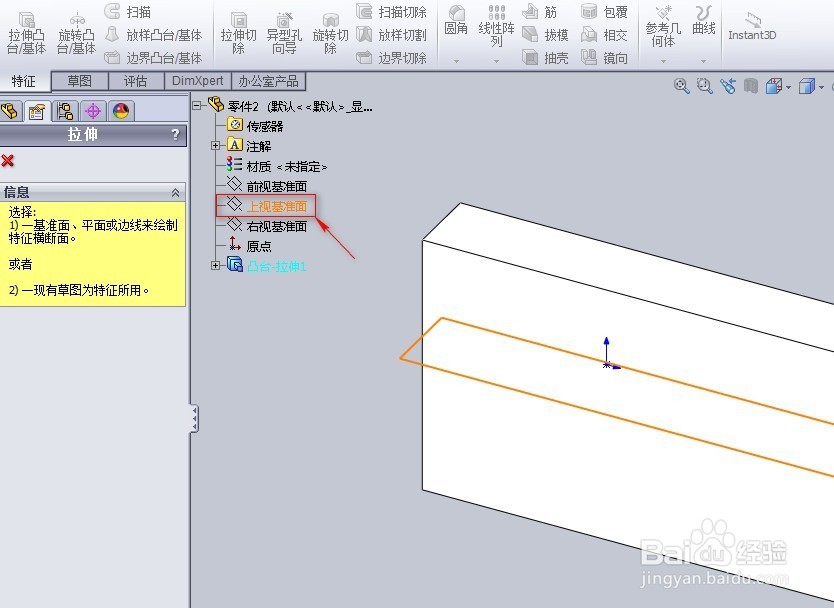
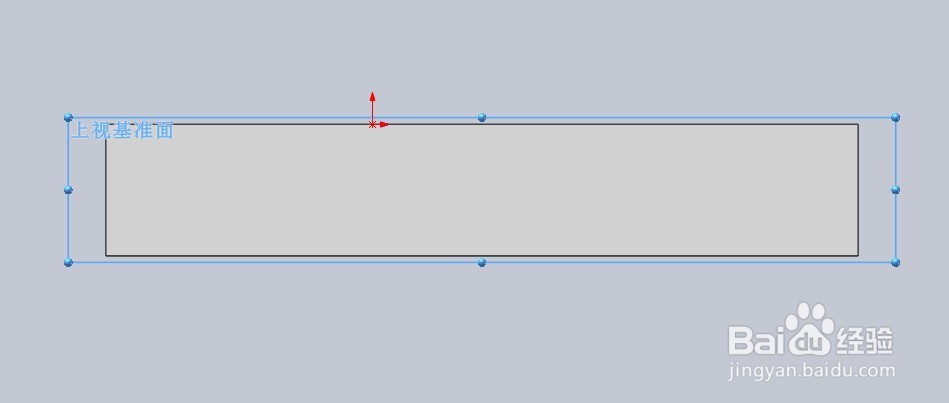
5、在草绘状态下绘制下图的横断面草图,绘制草图过程中,圆的位置一定要标注,高度距离底部瀵鸦铙邮65,中心距离矩形中心17. 65mm的尺寸容易标注,17mm的尺寸如何标注呢,我们需要增加辅助线。给矩形添加一条中心线,然后按住Ctrl键,同时选中矩形的两条边线和中心线。在右侧的【线条属性】框中选择对称,然后标注圆和中心线的距离17.单击【退出草图】。。
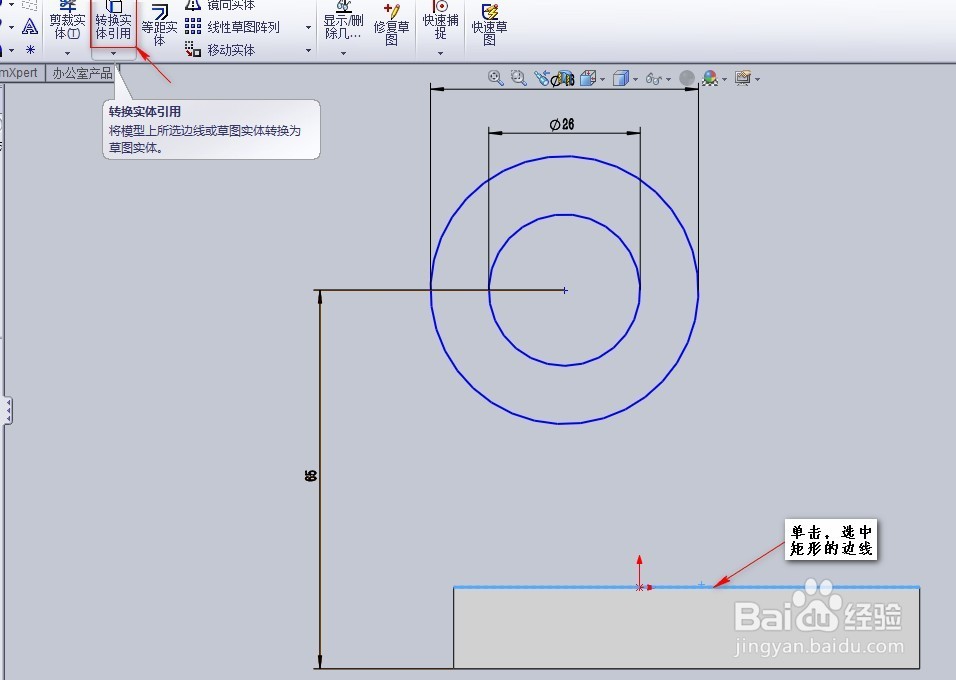
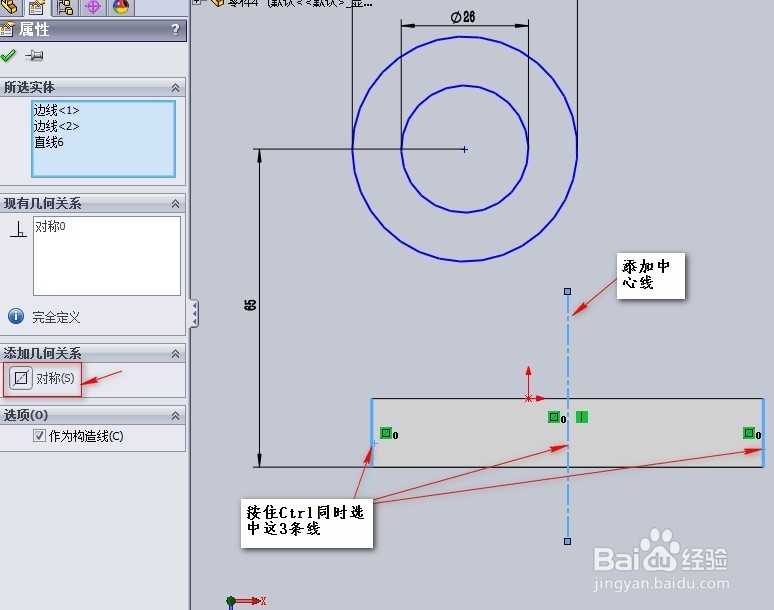
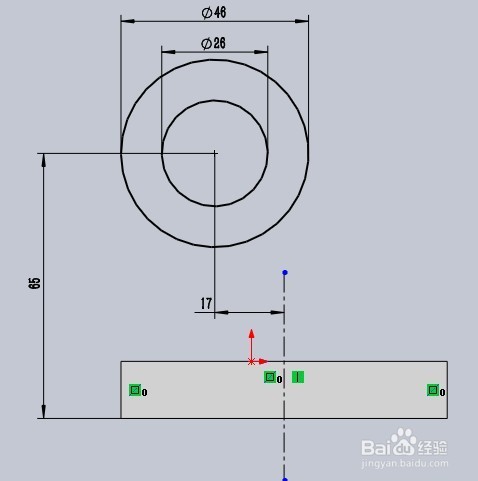
6、系统自动转入拉伸特征操作模式中,在右侧【凸台-拉伸】属性框下的【方向1】选项中,单击方向按钮,让箭头反向,(如图)选择【给定深度】,输入深度值26.单击右上角的勾号,完成拉伸。
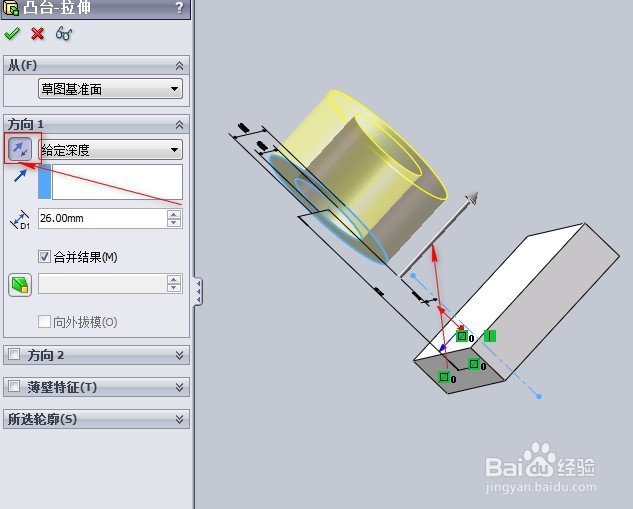
7、创建第三个拉伸特征。单击【特征】区域的【拉伸凸台】按钮,选择上视基准面作为草图基准面,系蕙蝤叼翕统自动进入草绘状态。按住Ctrl键选中矩形上边线和圆柱外圆线,单击菜单中的【转换实体引用】按钮,将这两条线转化为实线。然后绘制如图的两条直线。按住Ctrl键选中刚才绘制的一条直线和圆柱外圆线,在右侧【属性】框中选中【相切】按钮,用同样的方法约束另一条直线,最后使用裁剪工具减掉多余的直线,退出草图。
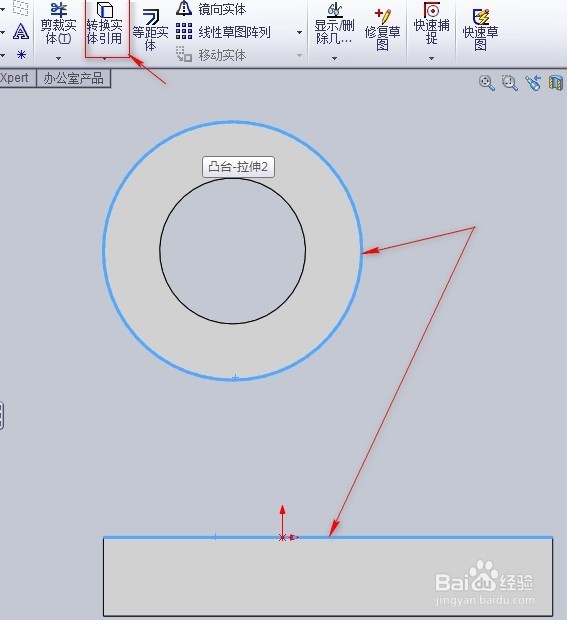
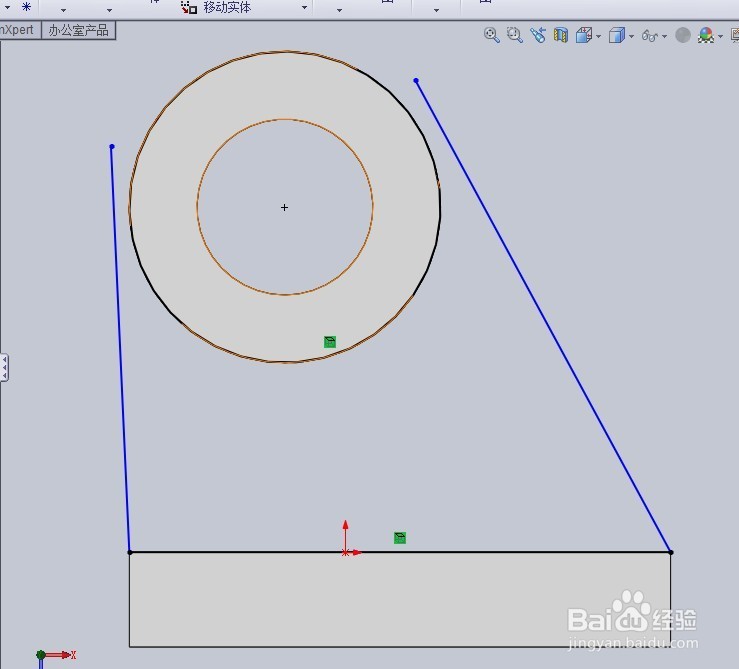
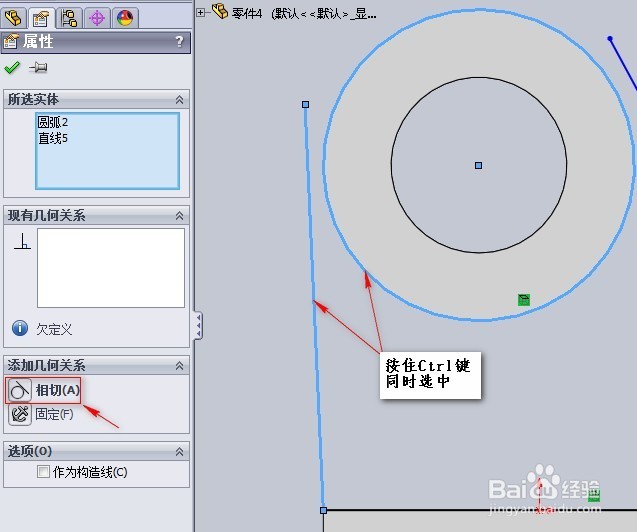
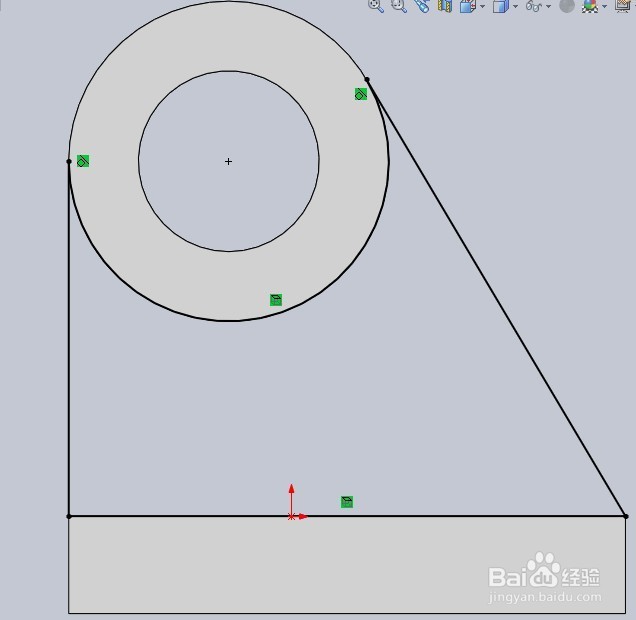
8、系统自动转入拉伸特征操作模式中,在右侧【凸台-拉伸】属性框下的【方向1】选项中,单击方向按钮,让箭头反向,(如图)选择【给定深度】,输入深度值15.单击右上角的勾号,完成拉伸。
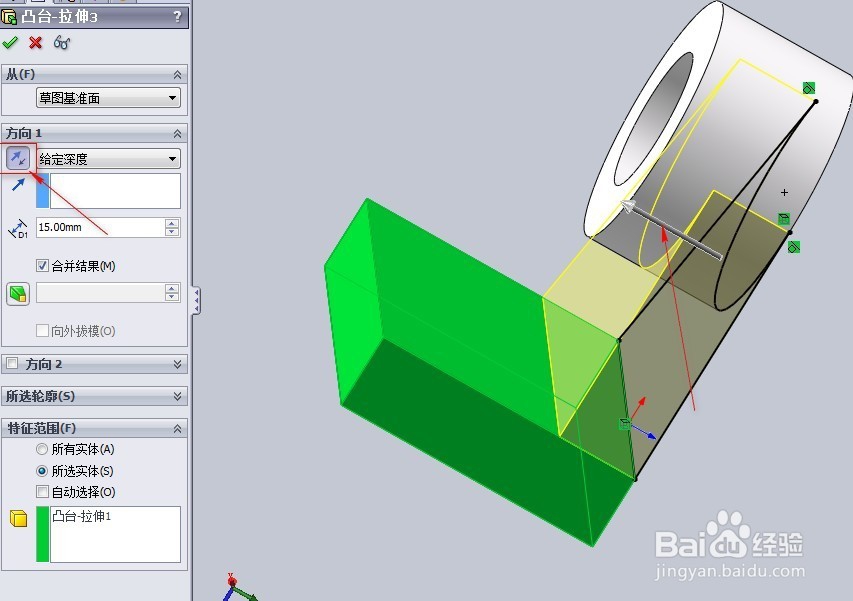
9、创建螺栓孔特征。选中所建模型长方体上表面,以此面作为草绘基准面,单击菜单栏中的【拉伸切除】按钮,进入草绘界面。绘制一条中心线,并用步骤5的方法将其约束为对称。然后绘制如图所示的草图。
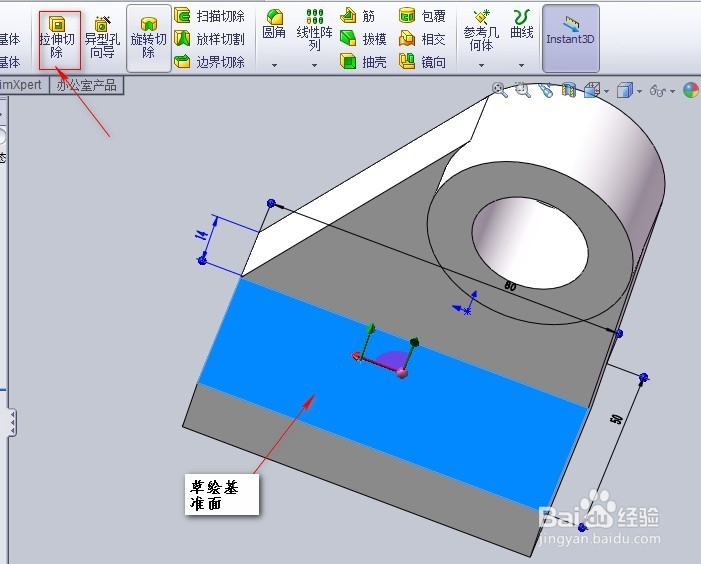
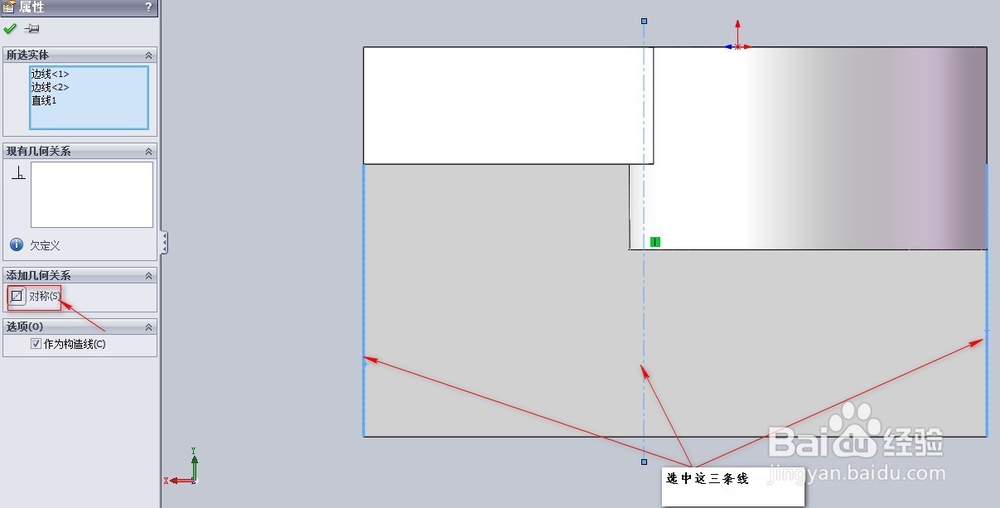
10、系统自动转入拉伸特征操作模式中,在右侧【切除-拉伸】属性框下的【方向1】选项中选中“完全贯穿”,单击右上角的勾号,完成切除。
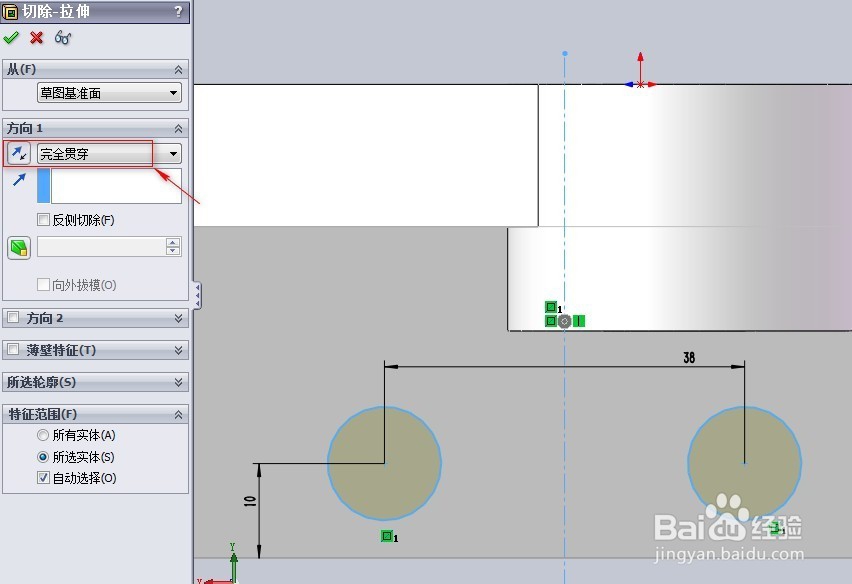
11、创建立面的定位槽特征。选中所建模型的立面,以此面作为草绘基准面,单击菜单栏中的【拉伸切除嘉滤淀驺】按钮,进入草绘界面。选中立面斜边线,单击菜疟觥窖捎单中的【转换实体引用】按钮,将这两条线转化为实线。单击绘制矩形图标右侧的下拉三角,选择“3点边角矩形”绘制如图所示草图,删除立面的斜边线,退出草图绘制。
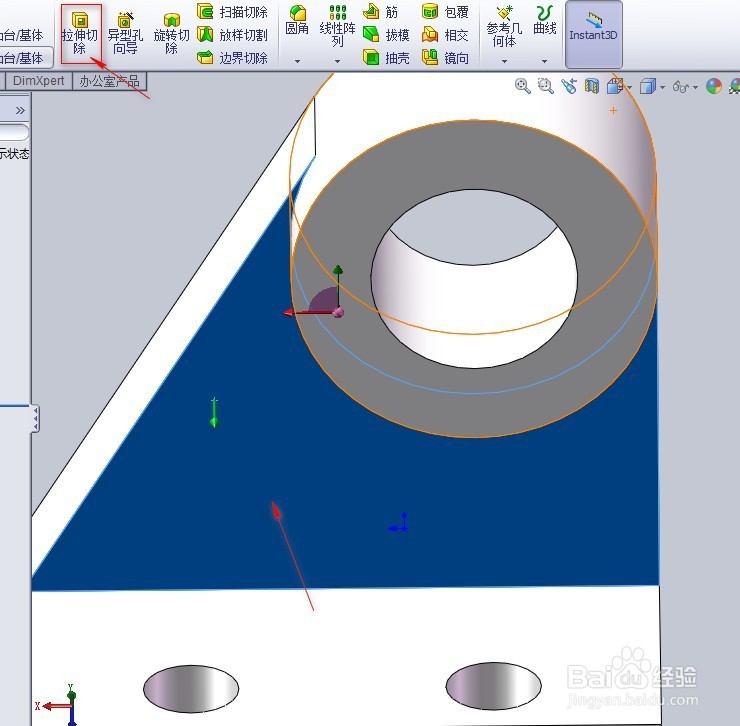
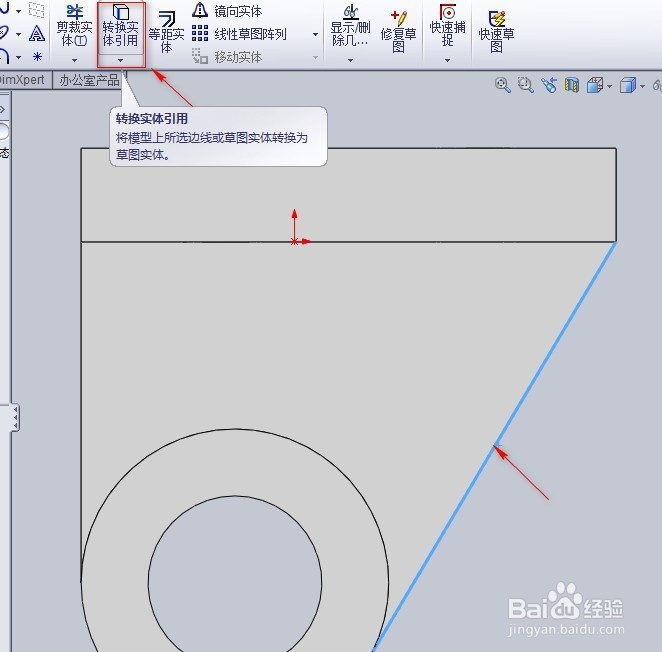

12、系统自动转入拉伸特征操作模式中,在右侧【切除-拉伸】属性框下的【方向1】选项中选中“完全贯穿”,单击右上角的勾号,完成切除。
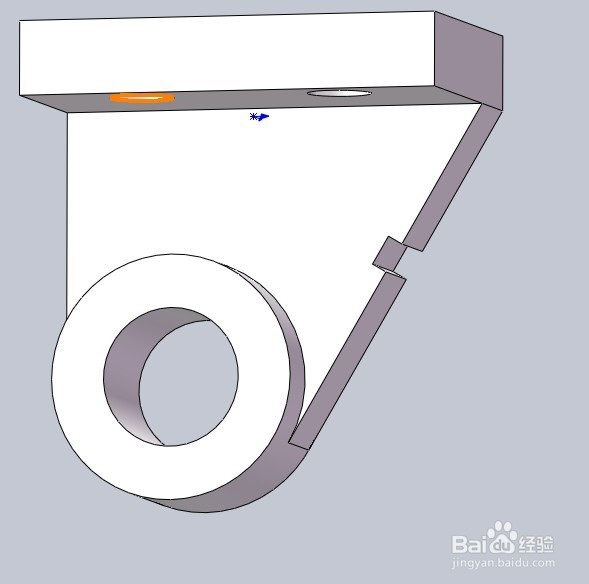
13、创建圆角特征。单击菜单栏中的【圆角】命令,在右侧的圆角属性框中输入半径5mm,选中要倒圆角的边线,单击右上角的勾号,完成操作。